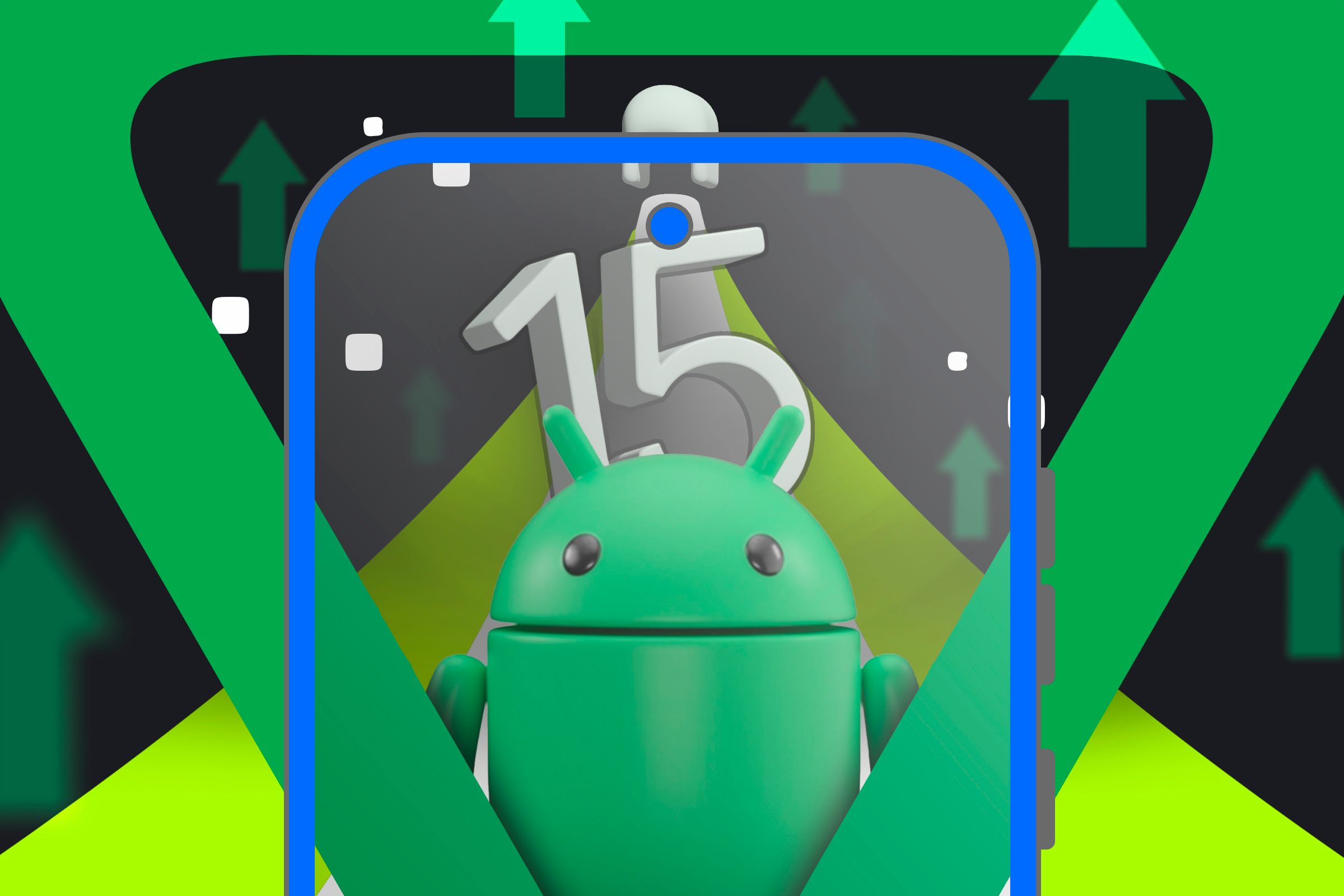Chromebook 購入の隠れたコスト:7 つの驚きの事実 💡
まとめ
- Google One は、Chromebook で追加のクラウド ストレージを利用するために必須で、年間 19.99 ドルからご利用いただけます。 ☁️
- YouTube Premium は広告ブロック以上の機能を提供しており、Chromebook ユーザーには 3 か月間の無料トライアルが提供されます。 🎥
- Chromebook を業務用として使用するには、外付けのオーディオおよびビデオ機器が必要になる場合があります。 🎤
Chromebook の最大の魅力は、その手頃な価格です。 🤑 ただし、ChromeOS の完全なエクスペリエンスを得るには、最初はわかりにくい追加購入がいくつかあります。ここでは、購入前に知っておくべき重要なポイントを説明します。 🛒
Google One
Chromebook を手頃な価格にしている主な特徴は、少ない内部ストレージを Google One 経由のクラウド ストレージで補完していることです。 📦

すべての Google アカウントには、Google One を通じて 15 GB の無料クラウド ストレージが自動的に付与され、Google フォト、ドライブ、Gmail で共有されます。 Chromebookを初めてご利用の方には、 「ベーシック」プランの12ヶ月トライアル、このストレージ容量を年間わずか $19.99 で 100 GB に増やすことができます。 🏷️ ヘビーユーザーではない人でも、この追加スペースが必要になる可能性が高いため、このサブスクリプションは Chromebook を所有するための必須要素と考えてください。
その他の Google One プランでは、追加のメリットとともに大容量のストレージが提供されますが、コストも大幅に高くなります。たとえば、次のレベルは年間 $99.99 の「プレミアム」サブスクリプションで、2 TB のクラウド ストレージに加えて、より長い Meet 通話やより多くのカレンダー機能などの Google Workspace 機能が提供されます。ストレージ容量の増加に加えて、上位層では高度な Gemini AI 機能にアクセスできます。 🤖
クラウド ストレージは Chromebook の基盤となるため、Google One はあなたにとって不可欠なサービスとなるでしょう。自分に必要なプランとそのコストに見合う価値があるかどうかを時間をかけて判断することが、Chromebook 購入を検討している人が行える最も重要なことです。 ⏳
YouTubeプレミアム

ほとんどの人にとって、YouTube Premium は YouTube 広告を削除するための月額料金です。あ Chrome広告ブロッカー 使い慣れている限り、スタンドアロンの YouTube アプリでもこの機能を実行できます。 ❌
ただし、YouTube Premium が提供するのは広告ブロックだけではありません。その他の機能には、動画をオフラインで視聴したり、YouTube Music アプリから広告を削除したりする機能が含まれます。携帯電話で YouTube を使用する場合、アプリを終了した後もバックグラウンドでビデオを再生し続けることができますが、Chromebook を使用する目的のみでは、この機能は関係ありません。 📱
Chromebook では YouTube Premium を 3 か月間無料でご利用いただけます。その後は月額 $13.99 がかかります。 💳
オーディオおよびビデオ機器

Chromebook では、カメラ、マイク、スピーカーのコストが削減されることが多いです。これらは一般的にカジュアルな使用には適していますが、より要求の厳しい用途には、より高品質の代替品を選択することをお勧めします。 🎧
当然ながら、こうした機器の価格帯は幅広く、支払った金額に見合った品質のものが得られます。私がお勧めする最良の投資は、スピーカーとマイクの両方のニーズを満たす優れたヘッドフォンです。 🎤 1 つで 2 つのニーズを満たし、使用するほぼすべてのデバイスで関連性が維持されます。当社のヘッドフォン購入ガイドが、あなたにぴったりのヘッドフォンを見つけるお手伝いをします。
ウェブカメラは、もう少し状況に応じた提案です。専門的な環境でビデオ通話を行う場合、Chromebook に搭載されているカメラよりも高性能なカメラが重要になることがよくあります。最高のウェブカメラをいくつかまとめましたが、ニーズに合った内蔵カメラを搭載したノートパソコンを探すこともお勧めします。最近のChromebook Plusノートパソコンの中には、 内蔵カメラの品質を向上させるために人工知能を使用している。 🖥️
ゲームストリーミングサービス
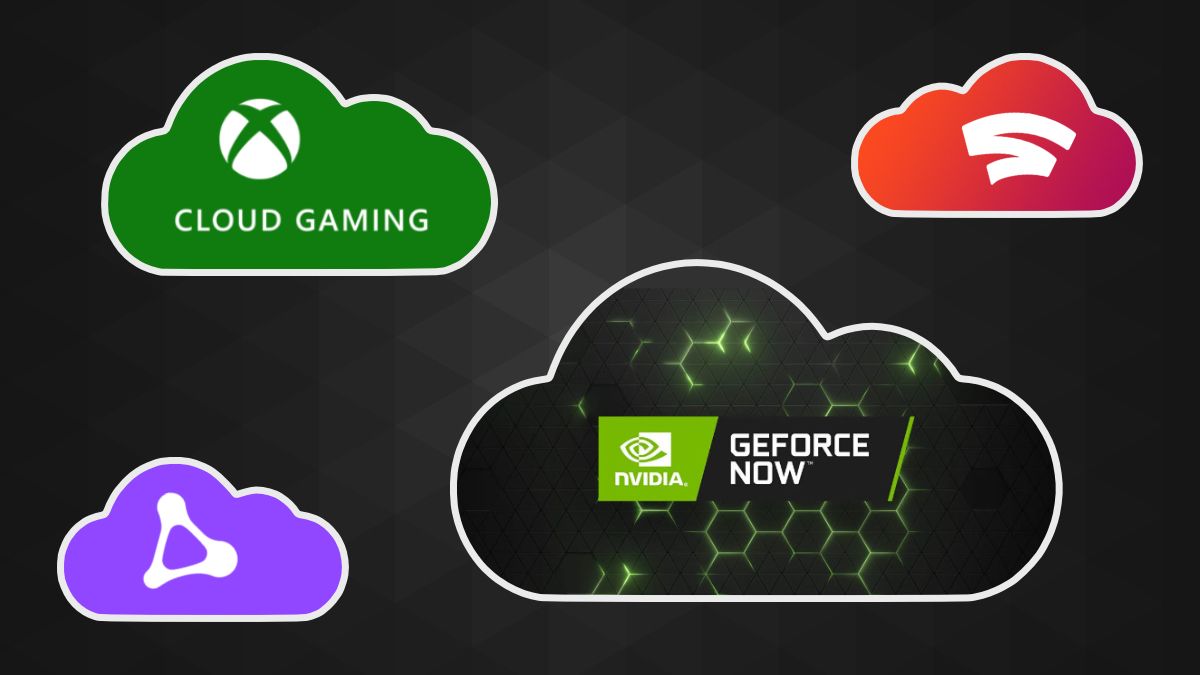
Si buscas jugar ビデオゲーム, lo mejor sería optar por un dispositivo Windows. 🙁 No hay muchos juegos con soporte nativo para ChromeOS, excepto algunos juegos de Android. Sin embargo, los servicios de streaming de juegos ofrecen una alternativa potencial.
ここでの主な選択肢は2つあります Xbox ゲームパス アルティメット そして NvidiaのGeForce NOWは、Chromebook 所有者に 3 か月間の無料プランを提供します。 Chromebook Plus で両方をテストしてみたところ、2D ゲームは驚くほどスムーズに動作しましたが、ほとんどの 3D ゲームはかなり遅延がありました。レイテンシーは高かったが、これはゲームによって異なった。それでも、月額 $19.99 ドルなので、Chromebook が唯一のゲーム オプションである場合にのみ価値があります。 🎮
あるいは、ゲーミングPCをお持ちで、Chromebookを使ってゲームをストリーミングしたい場合は、 Steamリンク 外出先で Steam ライブラリをプレイするのに最適な無料オプションです。これは、すでに所有しているデバイスからゲームをストリーミングするためのものであり、他のサービスではストリーミング用のデバイスが提供され、追加料金が発生します。
あらゆるゲームストリーミングでは、 安定したインターネット接続が必要ですできればイーサネット ケーブル経由で接続します。購入する前に必ずテストして、セットアップで動作することを確認してください。無料トライアルを使用して、所有している他のデバイス(携帯電話やタブレットなど)からストリーミングを試すことができます。 📶
Google Playアプリ

グーグル
ChromeOS には、Google の一連のサービスにアクセスするアプリがプリインストールされています。その他必要なものはすべて Google Play ストア。 📲
Google Play を検索して、利用可能なものを確認することをお勧めします。ネイティブ アプリに加えて、Chromebook では一部の Android アプリやゲームを実行できます。すべてのAndroidアプリがChromeOSと互換性があるわけではないことに注意してください。Microsoft Officeスイートなど、これは大きな欠点です。 ウェブ経由でアクセスすることはできるが.
他のデバイスで Google Play から購入した Android アプリは、追加料金なしで Chromebook にもダウンロードできます。つまり、Chromebook を導入することで、追加費用がかかるのではなく、お金が節約できることになるかもしれません。 💡
Androidデバイス
Chromebookを使用するのにAndroidデバイスは必須ではありませんが、 ユーザーエクスペリエンスが大幅に向上します既存のアプリケーションライブラリを持つことを超えています。 🌈
ここでの主な機能は、携帯電話を Chromebook にリンクして Google メッセージを使用できることです。これにより、Android スマートフォンからメッセージを送信しているかのように、Chromebook からメッセージを送信できるようになります。 iPhone ユーザーの場合、メッセージングの代替手段はありますが、プリインストールされている Google メッセージ アプリ経由では利用できません。 📱
Android スマートフォンは、ホットスポットや Chromebook のロックを解除する手段としても使用できます。さらに、スマートフォンのデータと通知が Chromebook と同期されるため、Chromebook はデバイスの完全な拡張機能として機能します。 🔄
最終的にはより強力なコンピュータが必要になる
ChromeOS は、日常的なニーズや 2 台目のコンピュータとしては最適な選択肢ですが、Google サービスで許可されている以上の操作を実行する必要がある場合、その限界がすぐに明らかになります。 📉 従来のデスクトップやファイルシステムがないため、ファイルのダウンロードやアクセスがワークフローの一部になっている場合でも、面倒になる可能性があります。基本的に、ブラウジング、ビデオストリーミング、ワードプロセッシングを超えてニーズが拡大した場合、Chromebook だけでは不十分な場合があります。 💻
つまり、Chromebook が埋没費用にならないようにするには、特にそれが唯一のコンピューターである場合は、使用事例を検討する必要があります。 🧐
購入の次のステップに進む準備はできていますか? Chromebook と Chromebook Plus のどちらが自分にとって最適な選択肢であるかを検討する必要があります。 🚀